如何解决Microsoft Store下载问题
来源:网络收集 点击: 时间:2024-03-12打开计算机的搜索栏。对于Windows 10,只需单击开始菜单搜索栏。
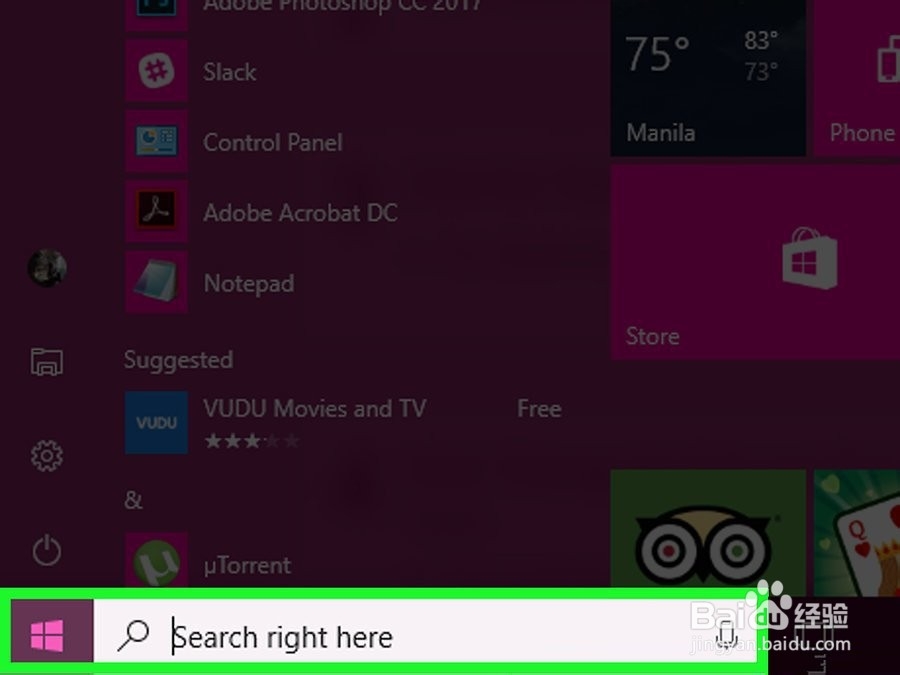 2/11
2/11在搜索栏中输入“日期和时间”。
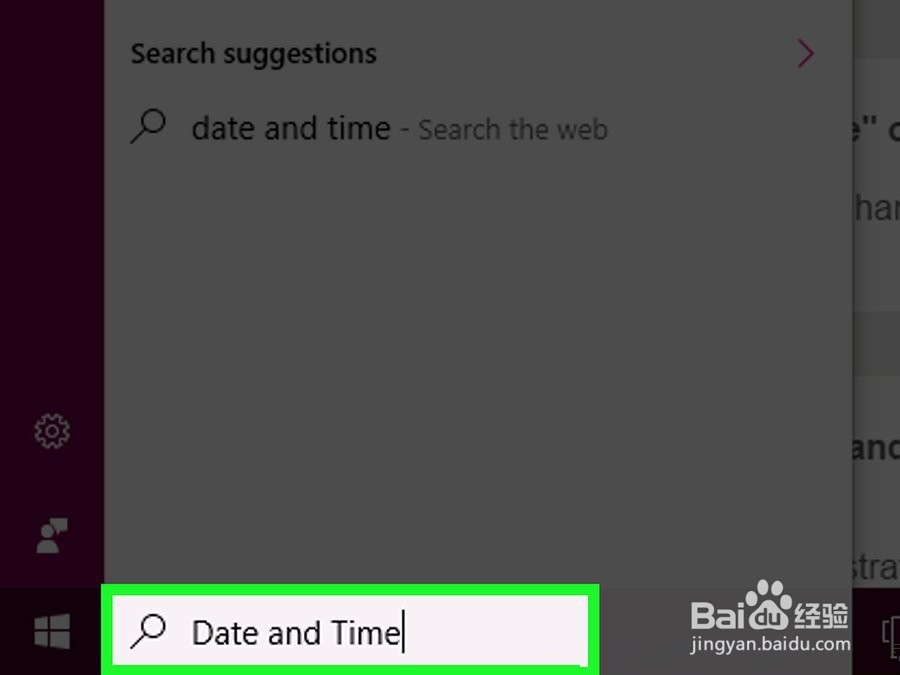 3/11
3/11单击“日期和时间”选项。这应该在搜索菜单的顶部。
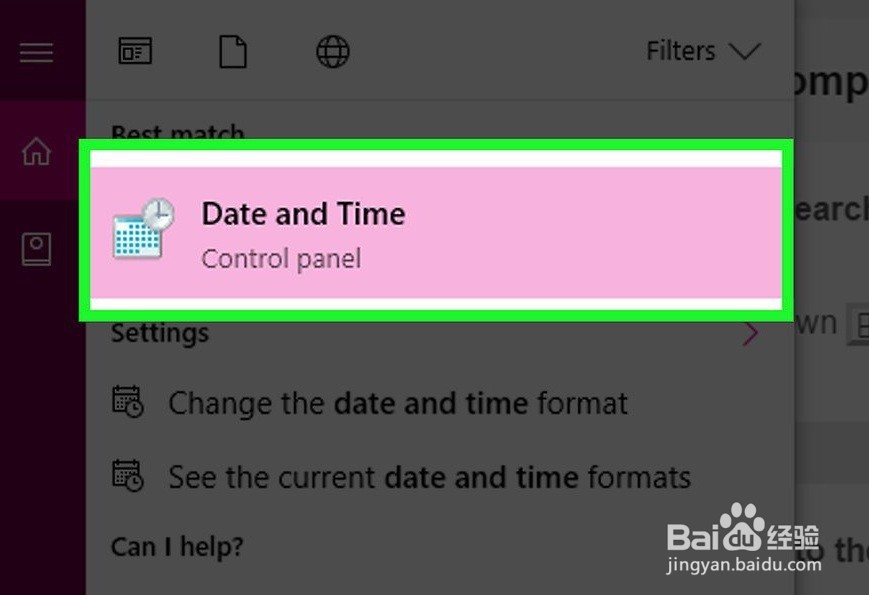 4/11
4/11单击“更改日期和时间”。您可以在“日期和时间”菜单中找到此选项。
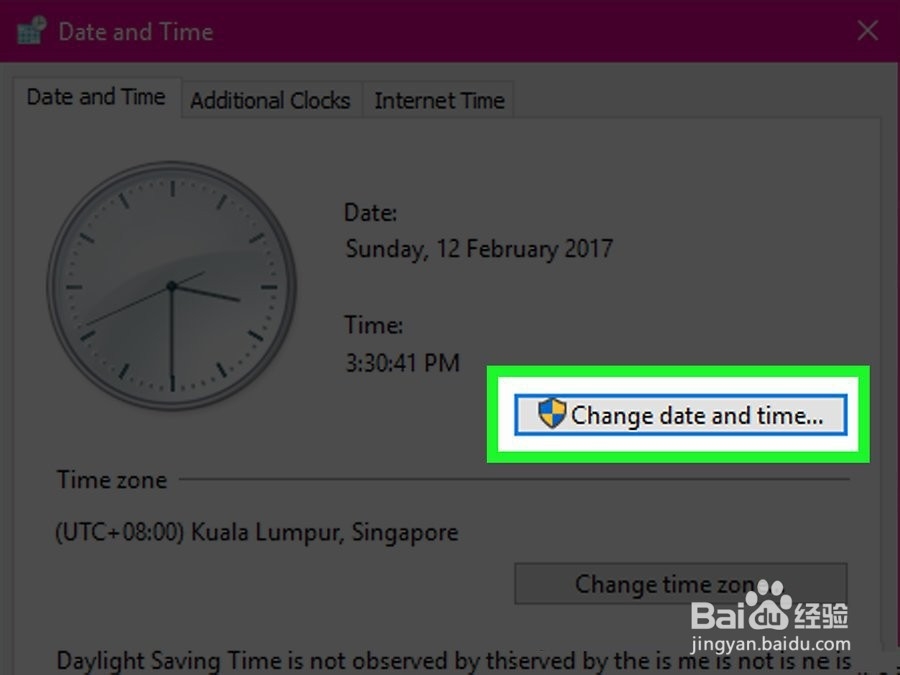 5/11
5/11调整您的日期和时间设置。这些应该反映与您所在时区有关的当前日期和时间。
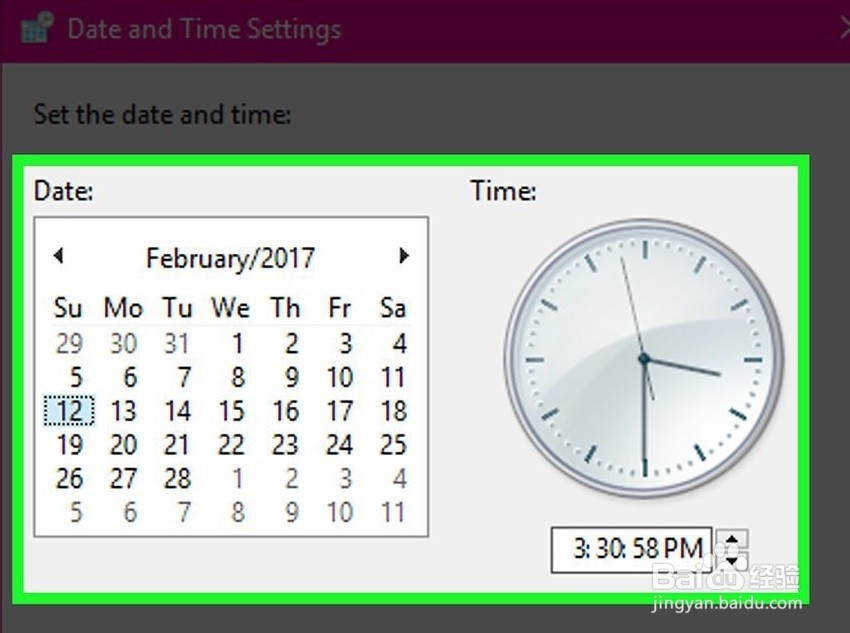 6/11
6/11点击“确定”。您的日期和时间现在应该是最新的!
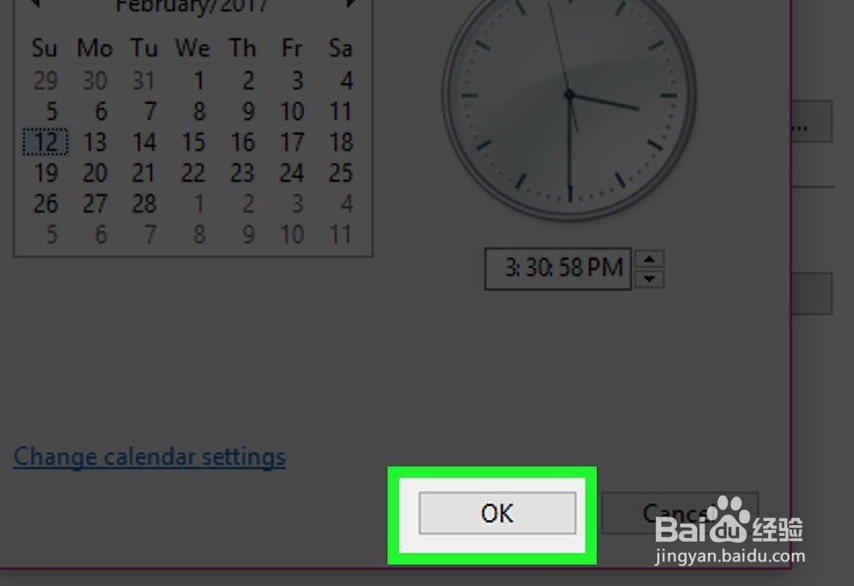 7/11
7/11再次打开计算机的搜索栏。
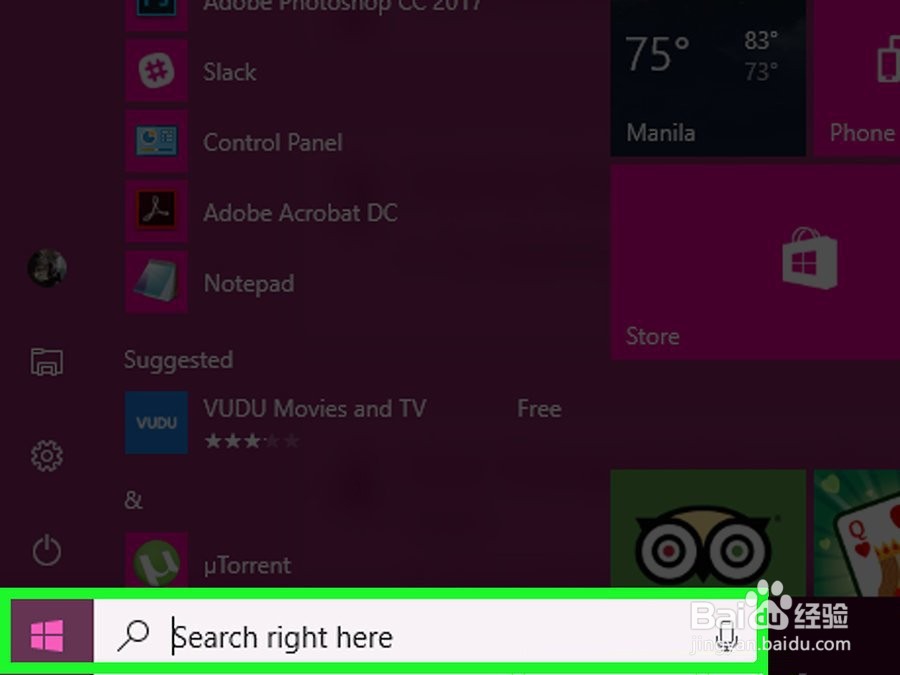 8/11
8/11在搜索栏中输入“存储”。
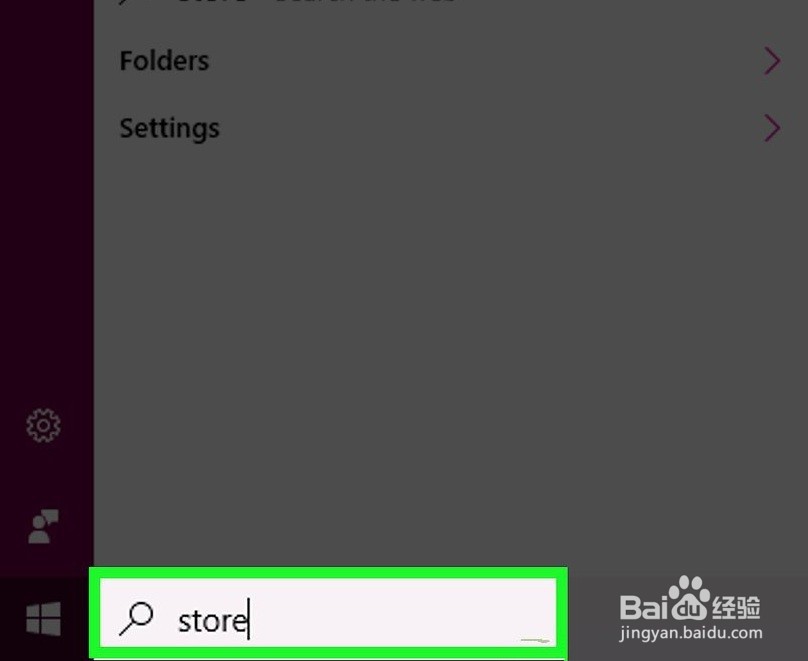 9/11
9/11单击出现的“存储”图标。
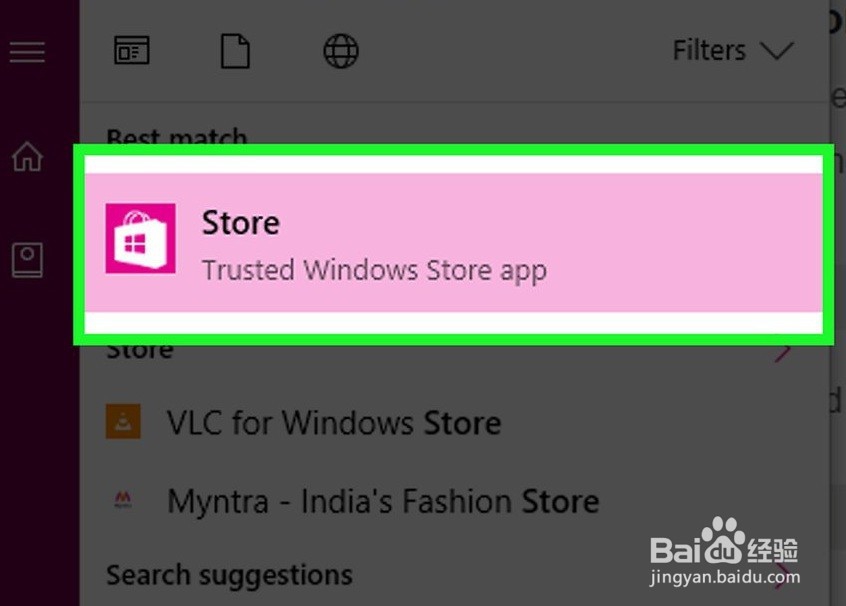 10/11
10/11单击搜索栏左侧的向下箭头。
 11/11
11/11查看您的下载。如果日期/时间设置有问题,则您的下载现在应该处于活动状态!
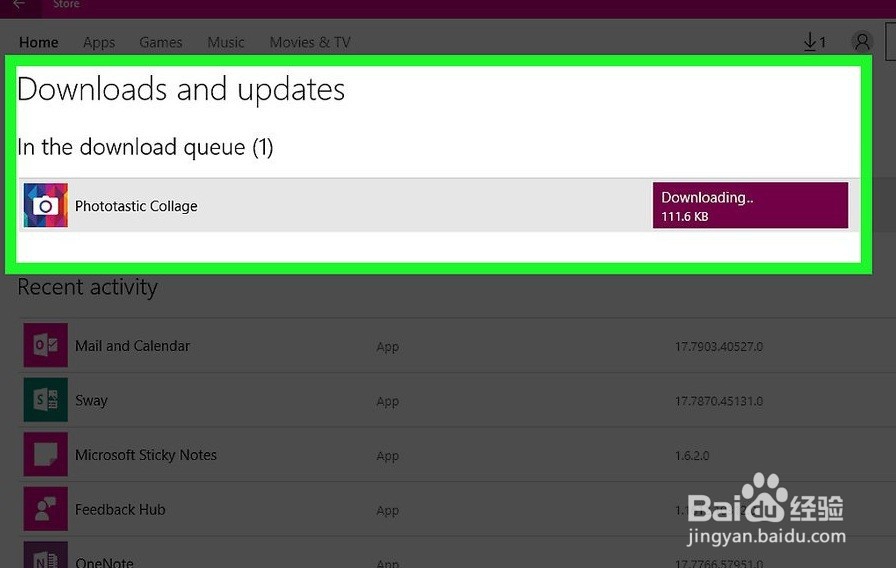 更新您当前的应用程序1/6
更新您当前的应用程序1/6打开Microsoft Store。
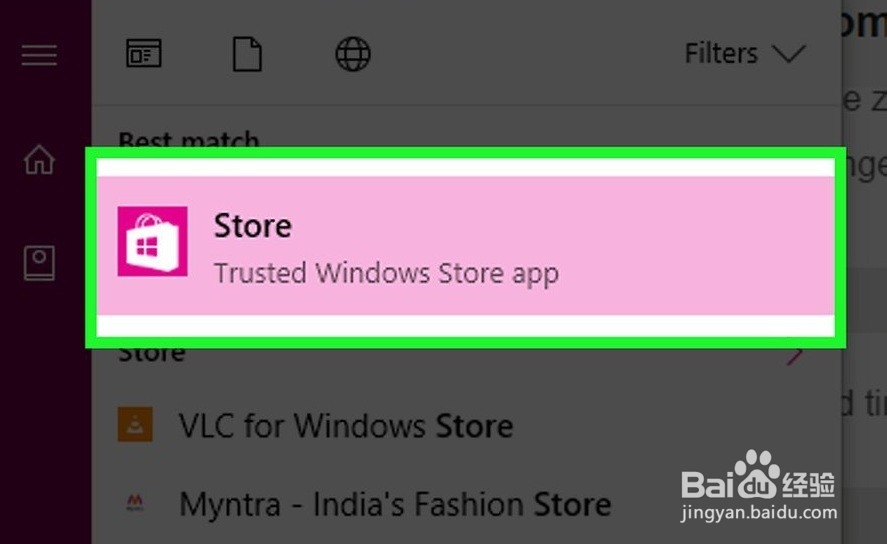 2/6
2/6点击您的个人资料图标。您可以在搜索栏的左侧找到它。
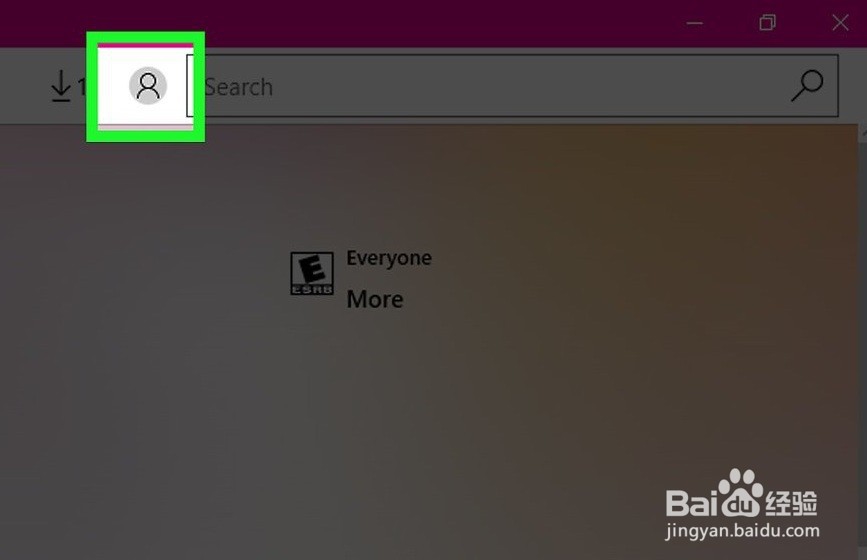 3/6
3/6单击“下载和更新”。
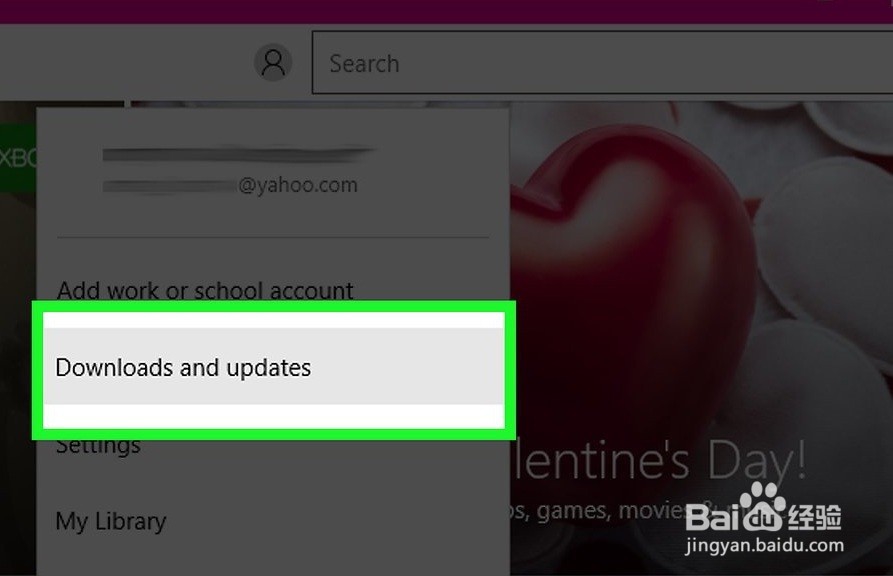 4/6
4/6单击“检查更新”按钮。它应该在应用商店的右上角。
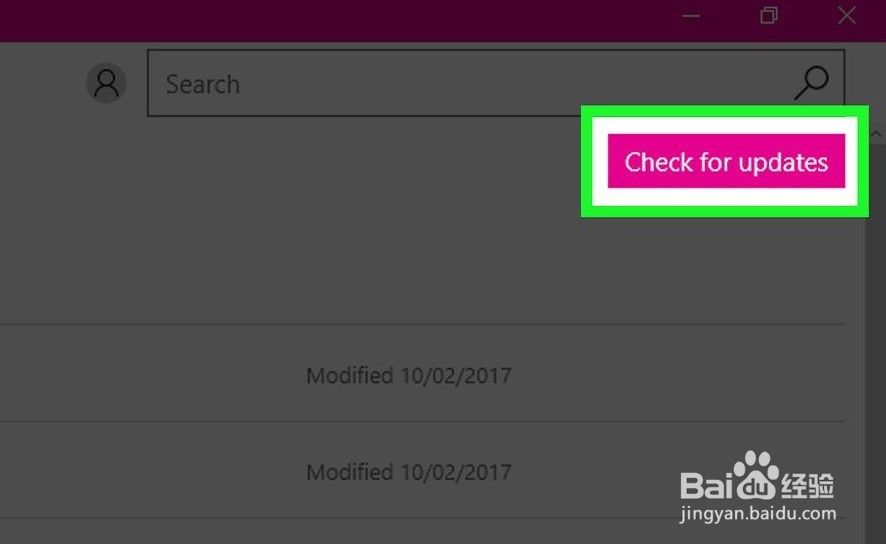 5/6
5/6等待更新应用。根据您需要更新的应用程序数量,这可能需要几分钟。
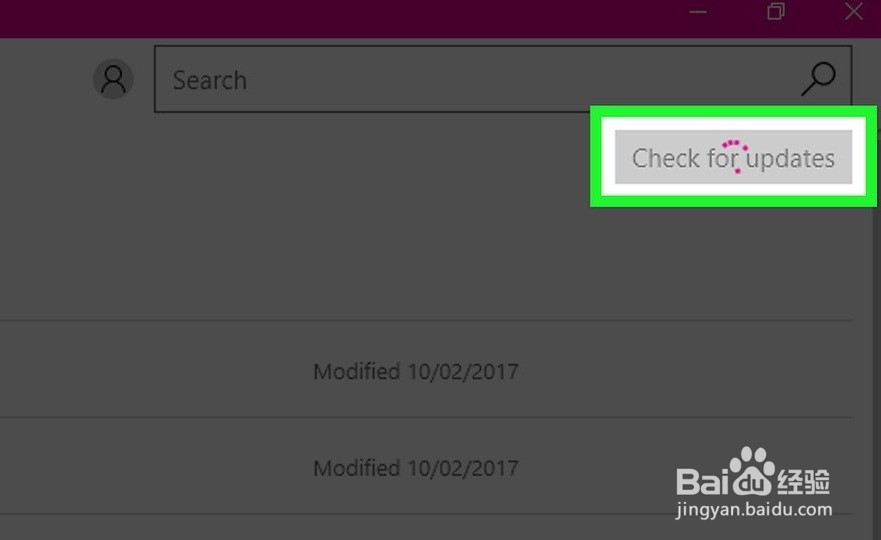 6/6
6/6返回应用下载页面。如果您当前的应用正在备份下载过程,则这些应用现在应该正在下载。
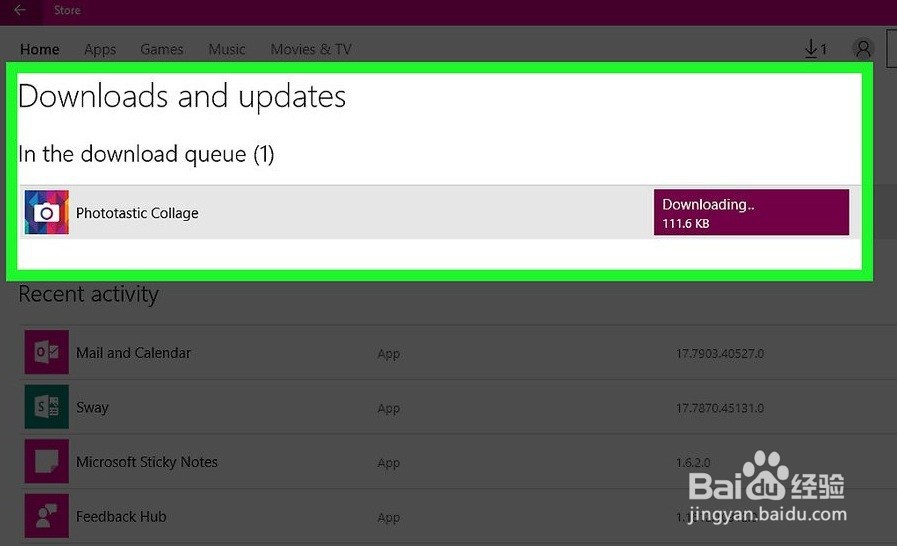 退出Microsoft Store的退出1/10
退出Microsoft Store的退出1/10确保您的商店应用已打开。
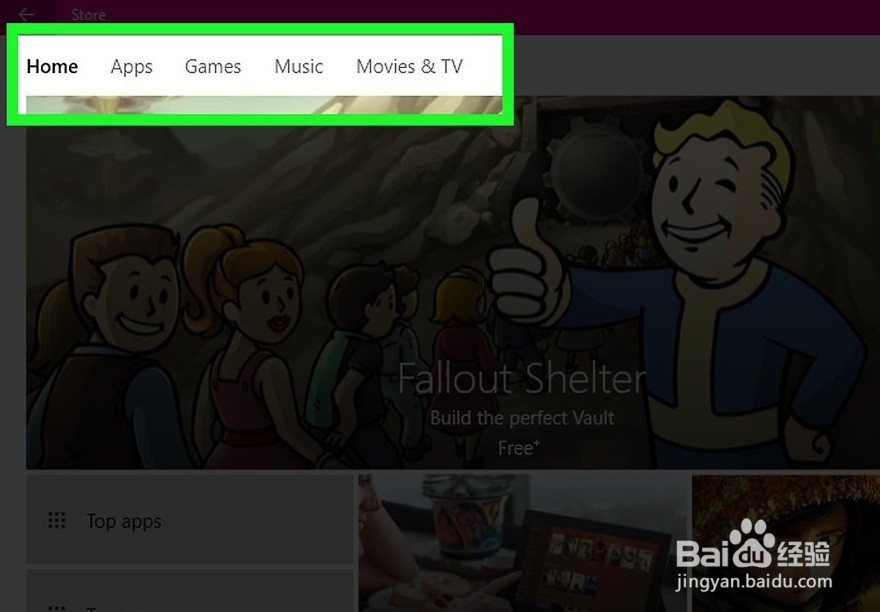 2/10
2/10点击搜索栏左侧的帐户图标。如果您有与Windows帐户关联的图片,它将显示在此处;否则,此图标将是一个人的轮廓。
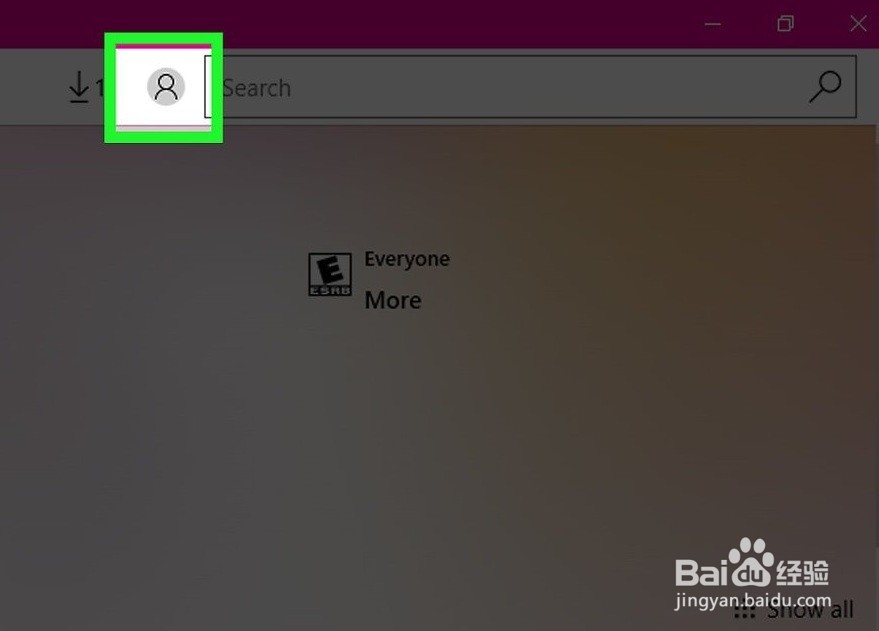 3/10
3/10点击您的帐户名。您可以在出现的下拉菜单顶部找到该选项。
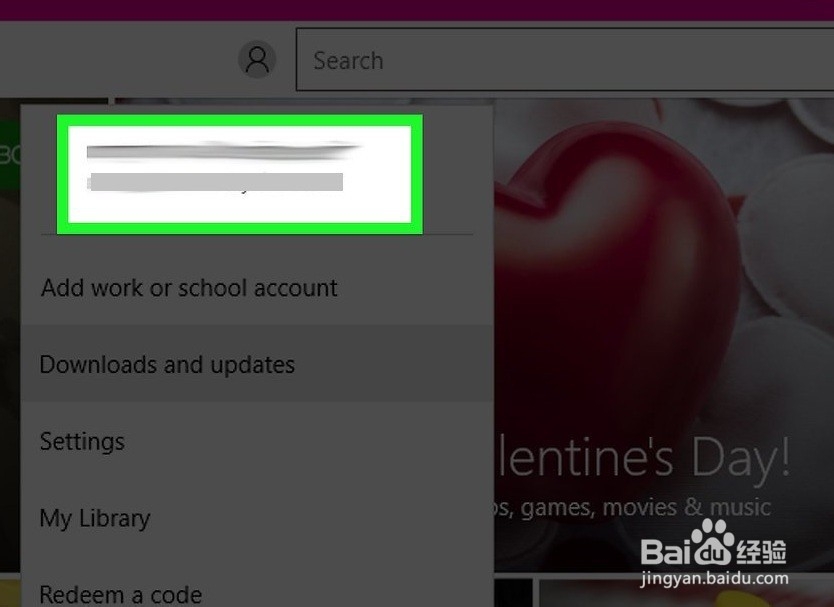 4/10
4/10在弹出窗口中单击您的帐户名。
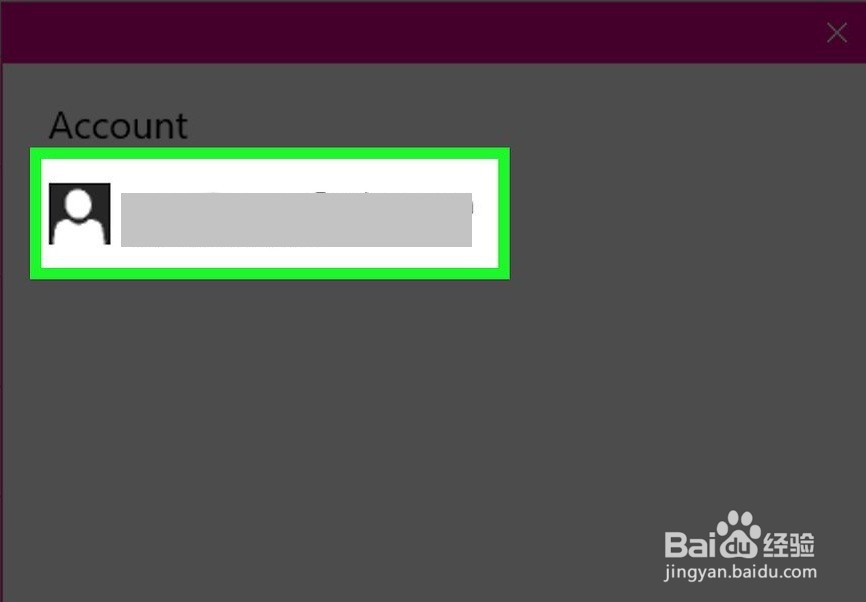 5/10
5/10点击您姓名下方的“退出”。这将使您退出“商店”应用。
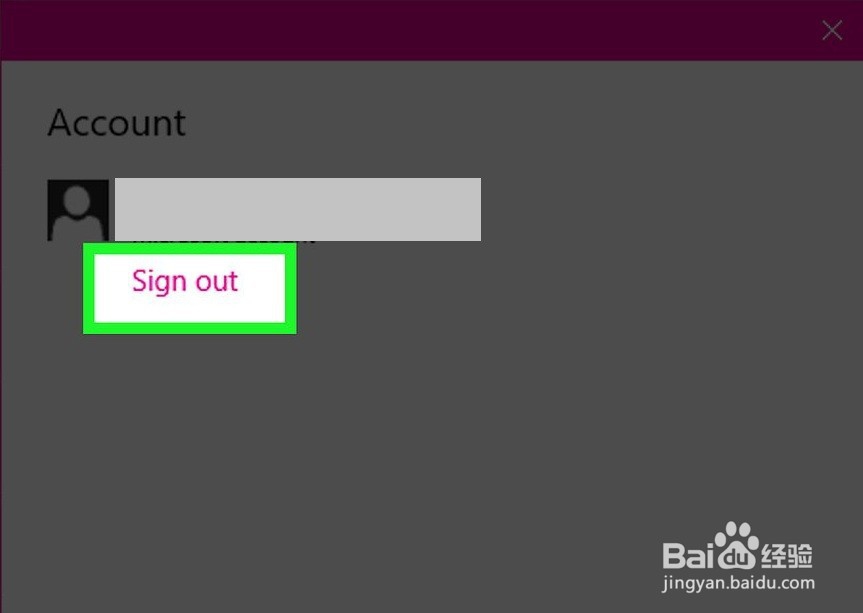 6/10
6/10再次单击您的帐户图标。
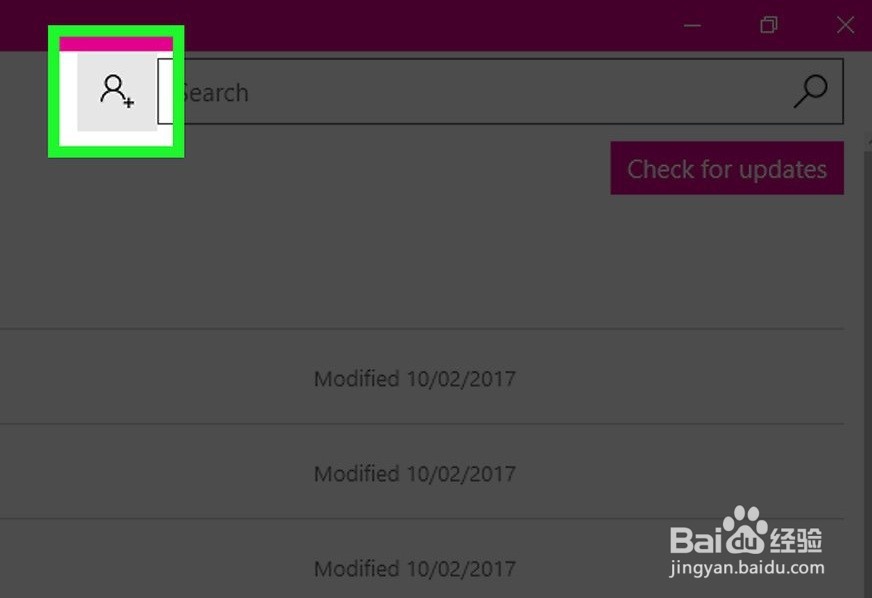 7/10
7/10点击“登录”。
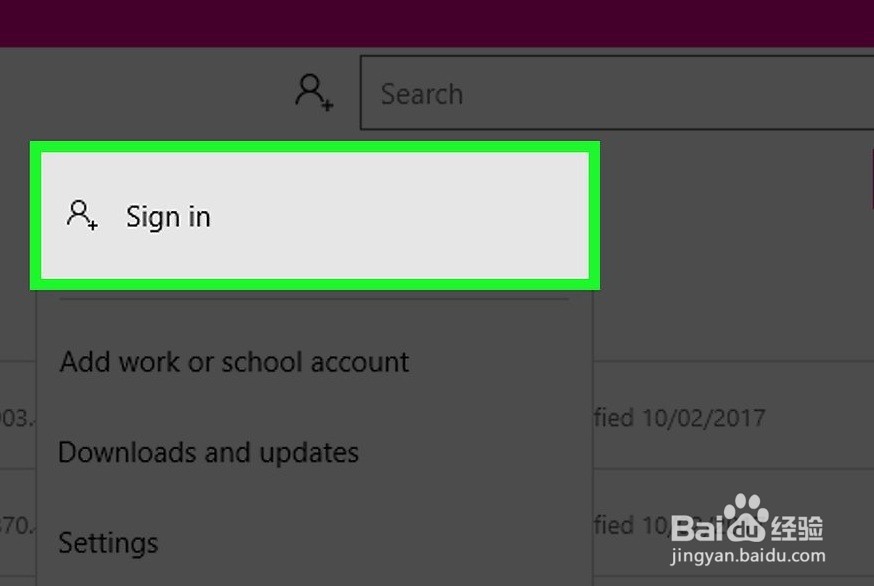 8/10
8/10点击您的帐户名。您应该在弹出菜单的顶部看到它。
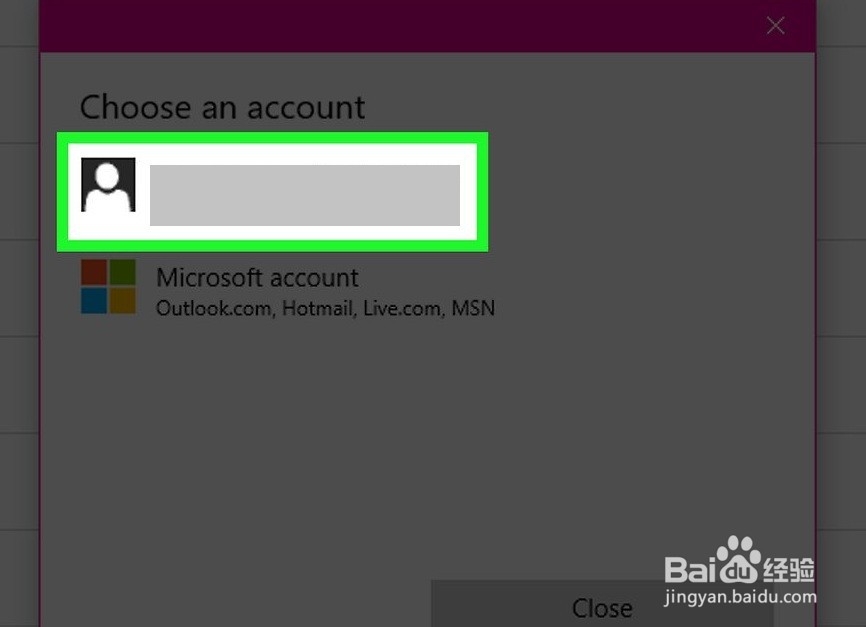 9/10
9/10如果出现提示,请输入密码或PIN码。这样做将使您重新登录到Store应用。
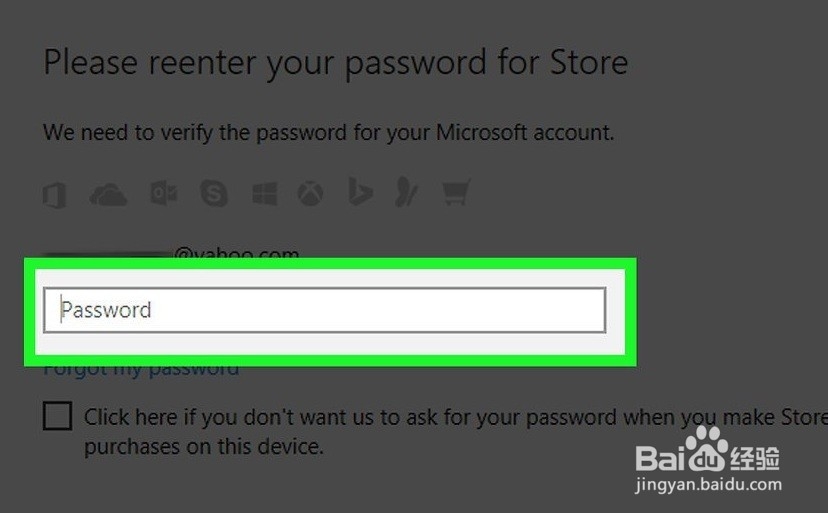 10/10
10/10检查您的下载标签。如果退出并重新解决您的问题,则应该恢复下载!
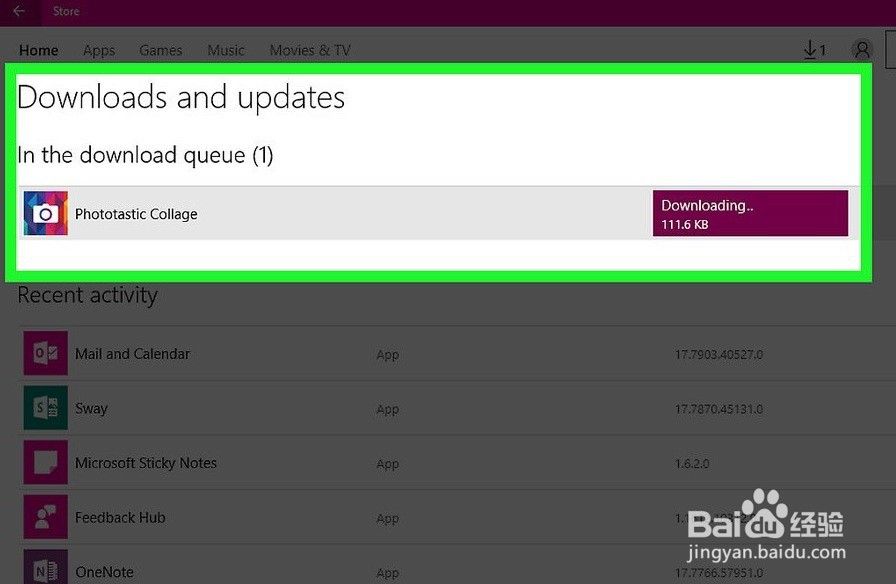 重置商店的缓存1/6
重置商店的缓存1/6关闭您的Microsoft / Windows应用商店应用。
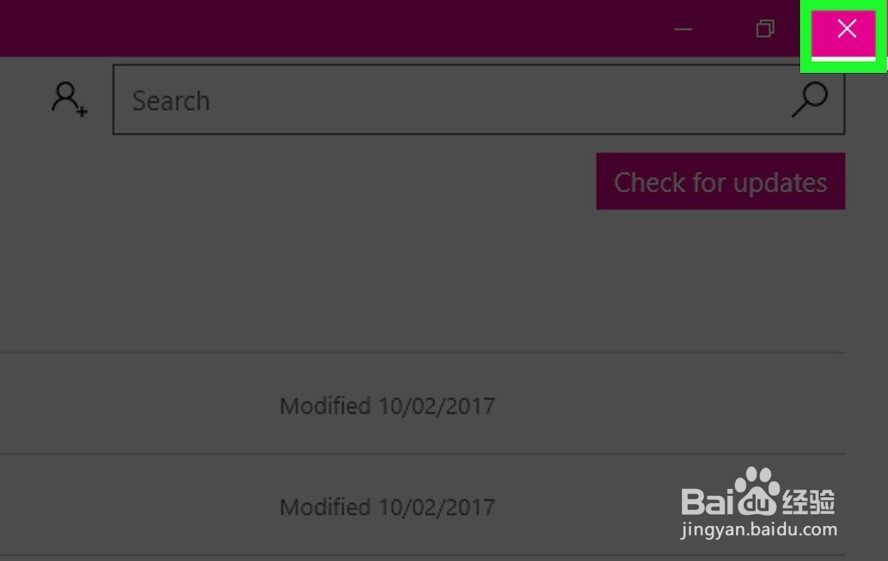 2/6
2/6按住⊞Win键并点击R。这将打开“运行”应用程序。
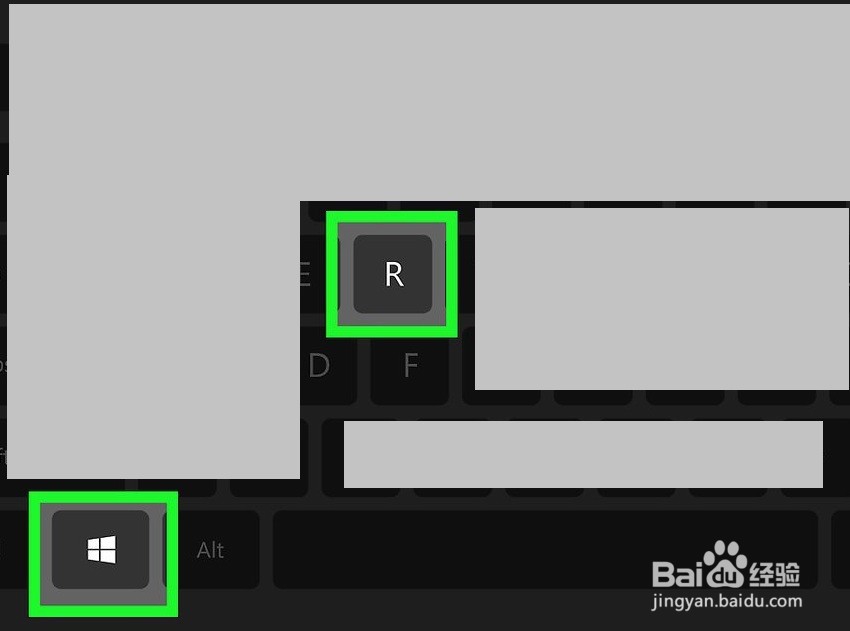 3/6
3/6在“运行”中键入“ wsreset”。您也可以在“开始”菜单的搜索栏中键入此内容,以访问“ Windows Store Reset”程序。
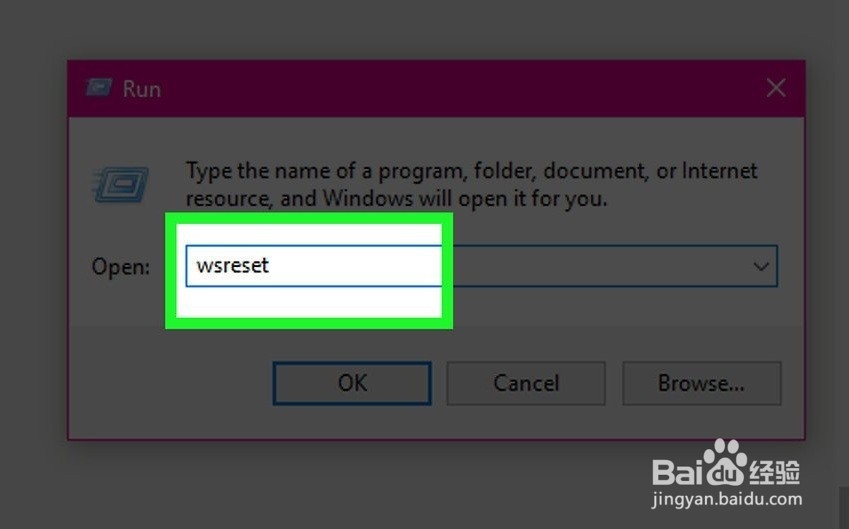 4/6
4/6点击“确定”。
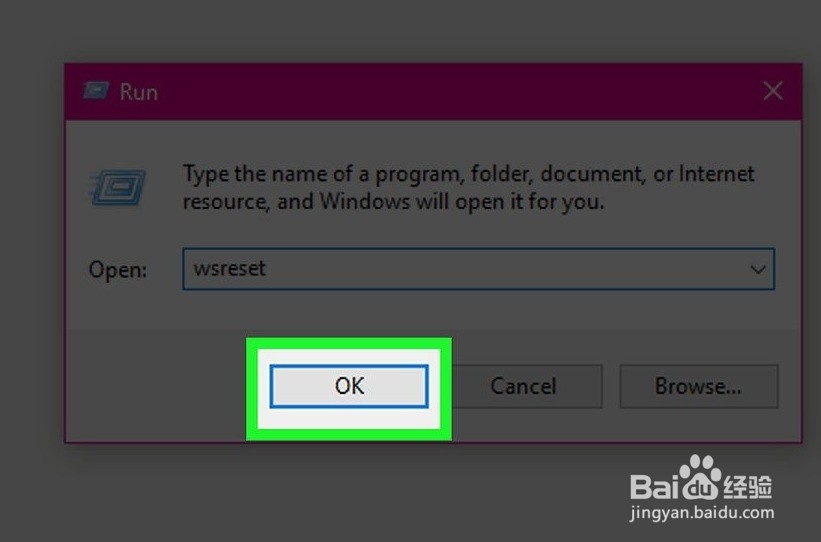 5/6
5/6等待命令提示符窗口关闭。一旦这样做,您的商店应用程序应使用干净的缓存打开。
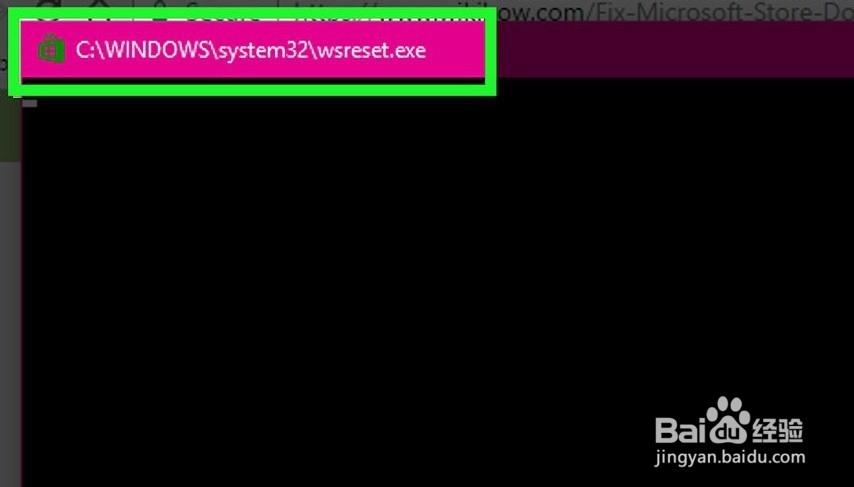 6/6
6/6检查您的下载标签。如果是缓存问题,则应恢复下载!
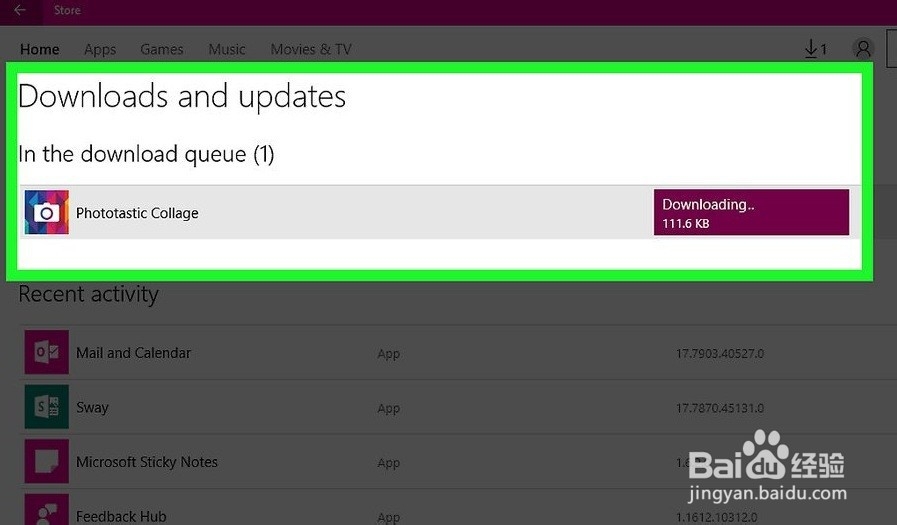
版权声明:
1、本文系转载,版权归原作者所有,旨在传递信息,不代表看本站的观点和立场。
2、本站仅提供信息发布平台,不承担相关法律责任。
3、若侵犯您的版权或隐私,请联系本站管理员删除。
4、文章链接:http://www.1haoku.cn/art_329998.html
 订阅
订阅